Fresadora CNC de 3 ejes simple y económica
En julio, ha pasado exactamente un año desde que Master Kit creó su primera impresora 3D . Intentamos que fuera lo más simple y asequible posible para nuestros usuarios. Este primer y todos los siguientes modelos de nuestras impresoras están controlados por el software abierto Repetier-Host. Junto con usted, estamos acostumbrados a esta interfaz. Y ahora nos parece que es casi perfecto para impresoras 3D.Las impresoras 3D son un fenómeno relativamente nuevo en el modelado. Antes de ellos, se usaban comúnmente fresadoras CNC. En realidad, ahora las fresadoras 3D funcionan en todas las empresas de fabricación. Realmente quiero tener un dispositivo así en el taller casero. ¡Dicho y hecho!Master Kit presenta un diseñador de fresadora 3D simple y económico. No hay máquina - máquina. La fresadora fresadora CNC 3Destá diseñada para fresar y cortar en 3D. Todos los mismos Repetier-Host, los mismos archivos de modelos 3D: * .stl. Pero él no imprime el modelo, pero corta todo lo que es superfluo. ¡Una especie de 3D negativo! Vista frontal Vista posterior
Vista frontal Vista posterior Requisitos de la computadora:Sistema operativo: Windows XP, Vista, 7, 8;Requisitos mínimos de 32 y 64 bits :512 mínimo 512 MB de RAM mínimo disco duro de 200 MBmínimo procesador Pentium 4Requisitos recomendados:2 GB de RAM disco duro de 500 MBprocessor Procesador Intel Core 2 - Especificaciones de 2.0 Ghz
Requisitos de la computadora:Sistema operativo: Windows XP, Vista, 7, 8;Requisitos mínimos de 32 y 64 bits :512 mínimo 512 MB de RAM mínimo disco duro de 200 MBmínimo procesador Pentium 4Requisitos recomendados:2 GB de RAM disco duro de 500 MBprocessor Procesador Intel Core 2 - Especificaciones de 2.0 Ghz| Parámetro | Fresado mecanico |
|---|
| Tensión de alimentación | ~220 |
| 100 ( ) |
| (X,Y, Z), | 10010050 ( — ) |
| Z, | 0,1-0,3 |
| X, Y, | 0,01 |
| X, Y, / | 20 |
| Z, / | 100 |
| c | , .. ( ) |
| |
| , , |
| 3D | STL, OBJ |
| 2D | (dxf, crd ..) |
| USB |
| SD | |
| , | , |
| , | 3 ( ) |
| , | 250350320 ( ) |
Preparación para el trabajo1. Instalación de la fresa Lasiguiente figura se mostrará como ejemplo de una máquina rotativa BILTEMA ( fresa ):Instale el soporte principal en los pernos del carro Instale la fresa y 2 espaciadores adicionales. Presione hacia abajo con el dispositivo principal.
y 2 espaciadores adicionales. Presione hacia abajo con el dispositivo principal. Apriete con tuercas La
Apriete con tuercas La máquina está lista para funcionar.
máquina está lista para funcionar. Instalación del softwarePara instalar el software, ejecute el archivo setup.exe desde el archivo Installer Repetier Frezz. Siga las instrucciones del programa durante la instalación.Se instalarán los siguientes programas:- RepetierHost: programa para controlar la fresa- Skeinforge: programa para traducir un modelo 3D en código para la fresa- Arduino: programa y controladores para flashear el enrutadorLa primera conexión del enrutadorLa primera vez que conecte los controladores se instalarán.Para conectar la impresora, realice los siguientes pasos:- estado inicial: la alimentación está apagada, el cable USB está conectado solo a la computadora- conecte el cable USB a la impresora- comenzarála instalación automática del controlador para el puerto COM de la placa - si la instalación es exitosa, el sistema mostrará un mensaje sobre la preparación para el trabajo del equipo; Si Windows no puede instalar el controlador, el sistema mostrará un mensaje que indica que los controladores no pueden instalarse automáticamente.Si el controlador se instala automáticamente, debe determinar el número de puerto COM, para esto:- abra el "Panel de control / Sistema / Administrador de dispositivos" (use la ayuda de Windows para abrir el "Administrador de dispositivos").- en la pestaña "Puertos (COM y LPT)" se mostrará la inscripción: Arduino Mega 2560 (COM№), donde № es el número y es el número de puerto COM de su fresa.
Instalación del softwarePara instalar el software, ejecute el archivo setup.exe desde el archivo Installer Repetier Frezz. Siga las instrucciones del programa durante la instalación.Se instalarán los siguientes programas:- RepetierHost: programa para controlar la fresa- Skeinforge: programa para traducir un modelo 3D en código para la fresa- Arduino: programa y controladores para flashear el enrutadorLa primera conexión del enrutadorLa primera vez que conecte los controladores se instalarán.Para conectar la impresora, realice los siguientes pasos:- estado inicial: la alimentación está apagada, el cable USB está conectado solo a la computadora- conecte el cable USB a la impresora- comenzarála instalación automática del controlador para el puerto COM de la placa - si la instalación es exitosa, el sistema mostrará un mensaje sobre la preparación para el trabajo del equipo; Si Windows no puede instalar el controlador, el sistema mostrará un mensaje que indica que los controladores no pueden instalarse automáticamente.Si el controlador se instala automáticamente, debe determinar el número de puerto COM, para esto:- abra el "Panel de control / Sistema / Administrador de dispositivos" (use la ayuda de Windows para abrir el "Administrador de dispositivos").- en la pestaña "Puertos (COM y LPT)" se mostrará la inscripción: Arduino Mega 2560 (COM№), donde № es el número y es el número de puerto COM de su fresa. Si el controlador no se ha instalado automáticamente, póngase en contacto con el servicio de asistencia del fabricante para obtener ayuda. . Conexión deoperación
: conecte el adaptador de 12V a la red de 220 V y conecte el cable de alimentación a la máquina - conecte el cable USB a la máquina y la computadora - ejecute el programa Repetier-Host (ya sea desde el acceso directo de escritorio o desde el menú Inicio / Programas / Repetier-Host / de Windows Repetier-Host Se abre una ventana de programa
Si el controlador no se ha instalado automáticamente, póngase en contacto con el servicio de asistencia del fabricante para obtener ayuda. . Conexión deoperación
: conecte el adaptador de 12V a la red de 220 V y conecte el cable de alimentación a la máquina - conecte el cable USB a la máquina y la computadora - ejecute el programa Repetier-Host (ya sea desde el acceso directo de escritorio o desde el menú Inicio / Programas / Repetier-Host / de Windows Repetier-Host Se abre una ventana de programa
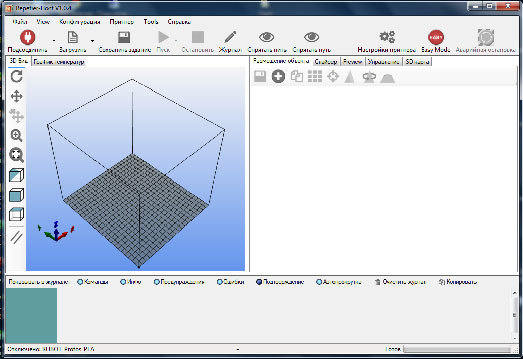 Al conectar la impresora por primera vez, es necesario registrar el número de puerto COM definido en la cláusula 5 en los perfiles del programa de la impresora.Para hacer esto, seleccione el menú "Configuración de la impresora" en la pestaña "Configuración".
Al conectar la impresora por primera vez, es necesario registrar el número de puerto COM definido en la cláusula 5 en los perfiles del programa de la impresora.Para hacer esto, seleccione el menú "Configuración de la impresora" en la pestaña "Configuración". O haga clic en el botón. Se
O haga clic en el botón. Se abre una ventana
abre una ventana importante: cuando selecciona un puerto COM, la impresora debe estar conectada.Elija un puerto COM de la
importante: cuando selecciona un puerto COM, la impresora debe estar conectada.Elija un puerto COM de la lista "Puerto". Si la lista no contiene el puerto requerido, haga clic en "Actualizar puertos" e intente nuevamente.Después de seleccionar el puerto deseado, verifique la velocidad en "Baud rate".El valor debe ser "250000".Si el valor es diferente, seleccione 250,000 de la lista.Los parámetros restantes no necesitan ser cambiados. El perfil de la impresora está completamente configurado.Después de hacer clic en el botón "Aplicar".Después de terminar, haga clic en "Aceptar".ConexiónSeleccione el perfil RUBOT_MILL.
lista "Puerto". Si la lista no contiene el puerto requerido, haga clic en "Actualizar puertos" e intente nuevamente.Después de seleccionar el puerto deseado, verifique la velocidad en "Baud rate".El valor debe ser "250000".Si el valor es diferente, seleccione 250,000 de la lista.Los parámetros restantes no necesitan ser cambiados. El perfil de la impresora está completamente configurado.Después de hacer clic en el botón "Aplicar".Después de terminar, haga clic en "Aceptar".ConexiónSeleccione el perfil RUBOT_MILL. Habrá una conexión con el enrutador y el ícono en el botón se volverá verde.
Habrá una conexión con el enrutador y el ícono en el botón se volverá verde. Ahora, cuando haga clic en el botón "Desconectar", el enrutador se desconectará de la computadora.Vaya a la pestaña Administración.
Ahora, cuando haga clic en el botón "Desconectar", el enrutador se desconectará de la computadora.Vaya a la pestaña Administración. Haga clic en el icono
Haga clic en el icono  para colocar la impresora en la posición 0 a lo largo de los ejes XYZ. El enrutadorprimero tomará la posición cero en el eje X, luego en el eje Y, luego en el eje Z.Ubicación del modelo STL.En la pestaña "Colocación de un objeto", haga clic en (+)
para colocar la impresora en la posición 0 a lo largo de los ejes XYZ. El enrutadorprimero tomará la posición cero en el eje X, luego en el eje Y, luego en el eje Z.Ubicación del modelo STL.En la pestaña "Colocación de un objeto", haga clic en (+) Se abrirá una ventana para elegir un modelo 3D
Se abrirá una ventana para elegir un modelo 3D . Seleccione el archivo que necesita, haga clic en "Abrir".Al presionar y mantener presionado el botón izquierdo del mouse, puede girar la vista.Puede acercar / alejar con larueda del mouse. Al presionar y mantener presionado el botón derecho del mouse, puede mover el modelo sobre la mesa.Cuando mueve el mouse con la rueda presionada, puede mover el punto de vista del modelo.También puede usar los iconos a la izquierda de la ventana.
. Seleccione el archivo que necesita, haga clic en "Abrir".Al presionar y mantener presionado el botón izquierdo del mouse, puede girar la vista.Puede acercar / alejar con larueda del mouse. Al presionar y mantener presionado el botón derecho del mouse, puede mover el modelo sobre la mesa.Cuando mueve el mouse con la rueda presionada, puede mover el punto de vista del modelo.También puede usar los iconos a la izquierda de la ventana.

 | - guardar el modelo seleccionado |
 | - agregar modelos |
 | - crear copias del modelo seleccionado |
 | - posición automática (colocación automática) de modelos seleccionados |
 | - centrar el modelo. coloca los modelos seleccionados en el centro de la mesa |
 | - cambiar la escala del modelo |
 | - rotar el modelo a lo largo de los ejes |
 | - análisis y ajuste del modelo |
Fresadoprogramas de trabajo para el fresado delos archivos de origen para el fresado pueden ser:- modelo (formato STL) 3D - para el tratamiento de superficies tridimensionales- gráficos vectoriales - para el procesamiento plana de una pieza de trabajoDisposiciones generales para la moliendade molienda se lleva a cabo con un molino que tenga las siguientes características: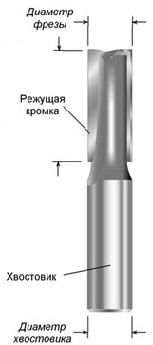 Los siguientes parámetros son importantes para la creación del programa:- diámetro del cortador: en el programa, el valor “Diámetro de fresado (mm)”es la longitud del filo: en el programa, el valor es “Altura del fresado (mm)”IMPORTANTE: la profundidad de procesamiento del modelo 3D desde la parte superior de la pieza de trabajo no puede ser mayor que la longitud del filo.El fresado se realiza desde la parte superior de la pieza de trabajo hacia abajo.Como no hay posicionamiento manual a lo largo de los ejes XYZ, es necesario preparar y posicionar correctamente el modelo 3D en el programa de modelado 3D.Antes de comenzar a trabajar, la cortadora se ajusta automáticamente a la posición 0, que corresponde a los valores mínimos a lo largo de los ejes. En cualquier caso, la pieza de trabajo será más alta que el extremo del cortador.Por lo tanto, las dimensiones del modelo 3D y su valor absoluto en coordenadas XY deben coincidir exactamente con la ubicación de la pieza de trabajo para el fresado.Uso de modelos 3D para fresado.Abra la pestaña "Colocación del objeto", agregue el modelo deseado.Entonces, como durante el fresado, el material se retira de la pieza de trabajo. Es necesario colocar igualmente el modelo en el programa y la pieza de trabajo sobre la mesa.Comenzamos con la ubicación del modelo.Seleccione la vista superior
Los siguientes parámetros son importantes para la creación del programa:- diámetro del cortador: en el programa, el valor “Diámetro de fresado (mm)”es la longitud del filo: en el programa, el valor es “Altura del fresado (mm)”IMPORTANTE: la profundidad de procesamiento del modelo 3D desde la parte superior de la pieza de trabajo no puede ser mayor que la longitud del filo.El fresado se realiza desde la parte superior de la pieza de trabajo hacia abajo.Como no hay posicionamiento manual a lo largo de los ejes XYZ, es necesario preparar y posicionar correctamente el modelo 3D en el programa de modelado 3D.Antes de comenzar a trabajar, la cortadora se ajusta automáticamente a la posición 0, que corresponde a los valores mínimos a lo largo de los ejes. En cualquier caso, la pieza de trabajo será más alta que el extremo del cortador.Por lo tanto, las dimensiones del modelo 3D y su valor absoluto en coordenadas XY deben coincidir exactamente con la ubicación de la pieza de trabajo para el fresado.Uso de modelos 3D para fresado.Abra la pestaña "Colocación del objeto", agregue el modelo deseado.Entonces, como durante el fresado, el material se retira de la pieza de trabajo. Es necesario colocar igualmente el modelo en el programa y la pieza de trabajo sobre la mesa.Comenzamos con la ubicación del modelo.Seleccione la vista superior  Mueva la esquina inferior izquierda del modelo a las coordenadas XY: 20 y 20 mm.
Mueva la esquina inferior izquierda del modelo a las coordenadas XY: 20 y 20 mm.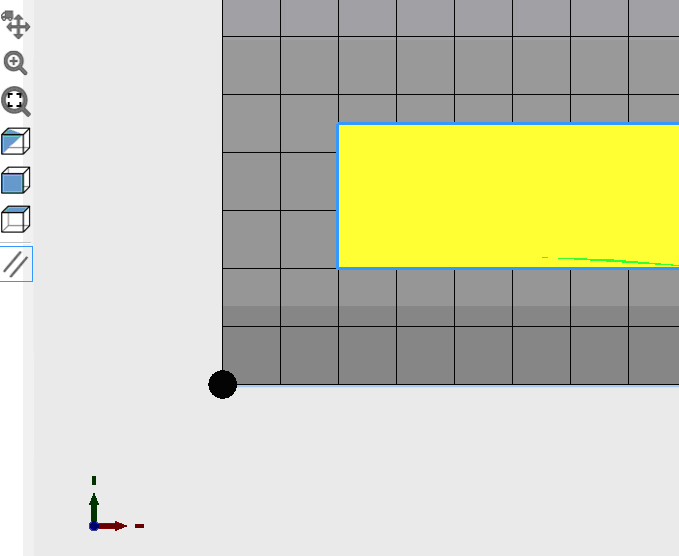 Vaya a la pestaña "Slicer".En el campo "Slicer", seleccione "Mill_Laser".
Vaya a la pestaña "Slicer".En el campo "Slicer", seleccione "Mill_Laser". En el campo "Perfil", seleccione "End_mill_frezz".
En el campo "Perfil", seleccione "End_mill_frezz".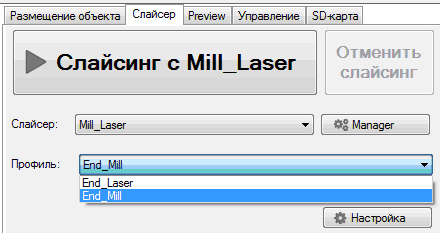 Presione el botón "Configuración".Se abre la ventana de configuración de Skeinforge slicer.
Presione el botón "Configuración".Se abre la ventana de configuración de Skeinforge slicer. Acerca de Skeinforge slicer y su configuración en la próxima versión.
Acerca de Skeinforge slicer y su configuración en la próxima versión. Source: https://habr.com/ru/post/es381385/
All Articles